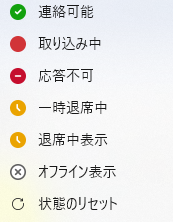
オンライン会議やチャットで正しいステータスが反映されないと、業務に支障が出ることもあります。今回は、この現象の原因と解決方法をまとめました。
よくある原因
-
バックグラウンドでTeamsが正常に動作していない
→ アプリの一時的な不具合でステータスが更新されない。 -
PCのスリープや省電力モードの影響
→ 一度「退席中」になったまま復帰できないことがある。 -
カレンダー連携の不具合
→ Outlook予定表とTeamsステータスの同期がうまくいかない場合。 -
Teamsのバージョンが古い
→ 更新不足で既知の不具合が修正されていないケース。
対処法ステップ
1. Teamsを再起動する
-
完全にアプリを終了し、再度起動してみましょう。
-
Windowsなら タスクトレイ右下 → Teamsアイコンを右クリック → 終了 で完全終了できます。
2. サインアウト・再ログイン
-
アカウントから一度サインアウトし、再度ログインすることでステータスがリセットされる場合があります。
3. キャッシュを削除する
-
キャッシュが破損しているとステータス更新が止まることがあります。
-
Windowsの場合、以下のフォルダを削除して再起動します:
-
Macの場合は以下のパス:
4. Outlook連携を確認
-
TeamsはOutlookの予定表とステータスを同期しています。
-
Outlookを開き、予定表に不自然なステータスが残っていないか確認してください。
5. Teamsを最新版に更新
-
画面右上の プロフィールアイコン → 更新を確認 で最新バージョンにアップデートしましょう。
6. OSの再起動
-
WindowsやMacの再起動も効果的です。
-
特に長時間PCをスリープさせていた場合に有効です。
それでも解決しないとき
-
Teamsの再インストールを検討しましょう。
-
それでも直らない場合は、会社のIT管理者やMicrosoftサポートに問い合わせするのが確実です。
まとめ
-
「取り込み中」「退席中」から変わらないのは、キャッシュや同期の不具合が原因であることが多い。
-
再起動 → キャッシュ削除 → 更新確認 の順で対応すれば解決できる可能性が高いです。
-
業務に影響が出る前に、トラブル発生時はすぐに試してみましょう。
